Как активировать код в Steam
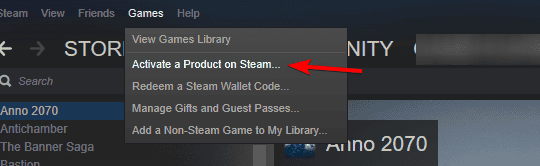
Содержание
- Как активировать код в Steam?
- Через клиент Steam
- Через сайт Steam
- Частые проблемы при активации кодов
- Часто задаваемые вопросы
- Дополнительные советы и проверка
- Контрольный список: пошаговый план
- Критерии приёмки
- Итог
Как активировать код в Steam?
Ниже — два надёжных способа: через клиент на ПК и через веб‑сайт. Оба работают для игр, DLC и кодов для кошелька (wallet). Если код — подарок, обратите внимание на особые правила возврата подарков.
1. Через клиент Steam
Следуйте этим шагам в приложении Steam на компьютере:
- Откройте клиент Steam и войдите в аккаунт.
- В верхнем меню нажмите «Игры».
- Выберите «Активировать продукт в Steam».
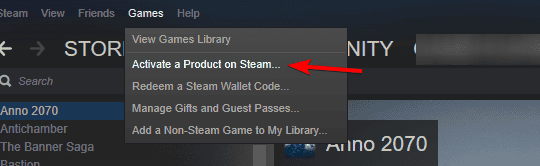
- Нажмите «Далее», затем «Я принимаю» в окне лицензионного соглашения.
- Введите код продукта точно так, как он указан (15–25 символов).
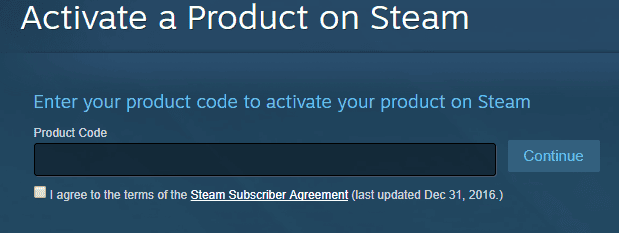
- Нажмите «Далее» для подтверждения.
- Если это игра — найдите её в библиотеке и нажмите «Установить». Если код — для кошелька, баланс обновится мгновенно.
Важно: внимательно вводите символы: 0 (ноль) и O (буква O), 1 (цифра) и I (буква i) часто путают.
2. Через сайт Steam
Если вы не можете открыть клиент, используйте веб‑страницу активации:
- Откройте ссылку https://store.steampowered.com/account/registerkey.
- Войдите в аккаунт Steam.
- Вставьте код в поле «Введите ключ продукта».
- Подтвердите — проверьте библиотеку или баланс кошелька.
Этот способ подходит для игр и DLC. В некоторых случаях для возврата DLC нужно использовать отдельную процедуру возврата через страницу заказа.
Частые проблемы при активации кодов
- Неверный код: проверьте опечатки, символы и пробелы.
- Региональные ограничения: некоторые ключи активируются только в указанных странах. Если код регионально заблокирован, его нельзя активировать в другой стране.
- Уже использован: ключ можно активировать только один раз. Обратитесь к продавцу или провайдеру, если считаете, что код новый.
- Ошибка сервера Steam: попробуйте позже — иногда сервис недоступен из‑за нагрузок.
- Код для кошелька не поступил: проверьте срок активации и способ ввода (иногда карточки требуют регистрации через конкретный региональный магазин).
Если код был активирован как подарок, Steam позволяет запросить возврат подарка при соблюдении условий возврата и ограничений. Проверяйте политику возвратов перед покупкой.
Важно: ключи, купленные на сторонних площадках, не всегда покрываются службой поддержки Steam. Сохраняйте чек у продавца.
Часто задаваемые вопросы
Где найти мой код Steam? Коды присылают розничные магазины, сервисы цифровой дистрибуции и электронная почта после покупки.
Можно ли активировать код на мобильном устройстве? Да. В приложении Steam откройте «Библиотека», нажмите «+» или меню добавления и выберите «Активировать код/ввести код кошелька» (в зависимости от версии приложения есть соответствующие пункты).
Истекают ли коды Steam? Коды игр обычно не имеют срока действия, но у подарочных карт для кошелька могут быть ограничения по срокам использования. Рекомендуется использовать такие карты сразу.
Что делать, если я потерял код? Обратитесь к продавцу или в магазин, где приобретали — потребуется подтверждение покупки (чек, электронный мейл).
Дополнительные советы и проверка
Альтернативные подходы и когда они применимы:
- Если ключ не принимает веб‑версия, попробуйте клиент и наоборот — иногда разные системы возвращают разные коды ошибок.
- Для покупок на зарубежных площадках сначала уточните региональную привязку ключа у продавца.
- При проблемах с подарком попросите отправителя использовать опцию «Отправить как подарок» повторно.
Контрпримеры и случаи, когда активация не сработает:
- Ключ из списка «ограниченных» регионов — не сработает при смене страны аккаунта.
- Повторная активация использованного ключа — невозможна, даже если предыдущий владелец отменил покупку.
Короткая методология проверки (мини‑метод):
- Проверка формата кода и ввода.
- Проверка региона и источника кода.
- Попытка через клиент и веб.
- Связь с продавцом или службой поддержки при необходимости.
Контрольный список: пошаговый план
Для покупателя/получателя:
- Убедиться, что ключ получен от надёжного продавца.
- Ввести код без лишних пробелов.
- Проверить баланс кошелька или библиотеку.
- Сохранить подтверждение покупки.
Для администратора или агента поддержки:
- Запросить подробности покупки и доказательства.
- Проверить региональную привязку ключа.
- Предложить возврат/компенсацию при подтверждённой ошибке у продавца.
Критерии приёмки
- Код корректно вводится и принимается системой.
- Игра появляется в библиотеке или средства отображаются в кошельке.
- При ошибке получено объяснение (сообщение Steam или код ошибки) и отправлены дальнейшие шаги.
Безопасность и конфиденциальность
Не передавайте ключи и данные покупки третьим лицам. При покупке у частных продавцов сохраняйте скриншоты или письма с подтверждением. Если в транзакции участвуют персональные данные, действуют общие требования конфиденциальности — храните доказательства покупки и обращения в поддержку безопасно.
1‑строчный словарь
- Ключ/код — уникальная последовательность символов для активации продукта.
- DLC — дополнительный контент для игры.
- Wallet — кошелёк Steam, где хранятся средства для покупок.
Итог
Активация кода в Steam — прямая процедура через клиент или сайт. Если код не работает, проверьте опечатки, регион и статус использования. В большинстве случаев проблема решается перепроверкой ввода или обращением к продавцу.
Примечание: если вы часто покупаете ключи на сторонних площадках, заведите простой журнал покупок: платформа, дата, код, чек — это ускорит возврат или жалобу при спорных ситуациях.
Похожие материалы

Как устроить идеальную вечеринку для просмотра ТВ

Как распаковать несколько RAR‑файлов сразу

Приватный просмотр в Linux: как и зачем

Windows 11 не видит iPod — способы исправить

PS5: как настроить игровые пресеты
